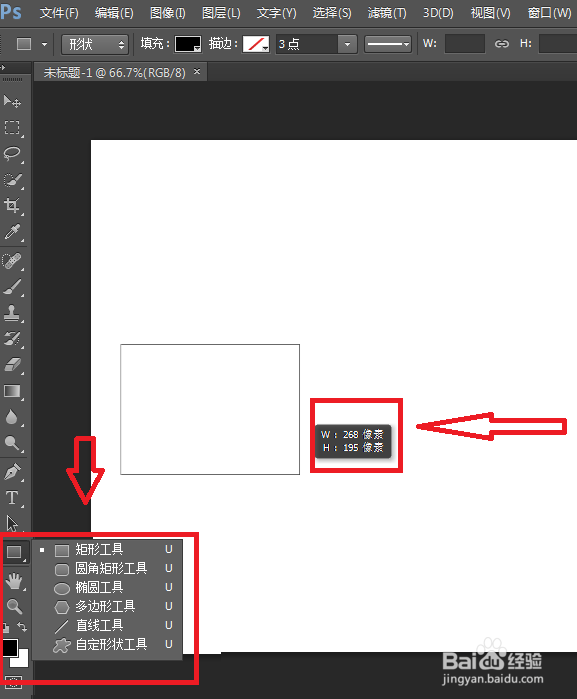1、安装了ps,但没有对ps进行任何设置时,ps默认新建的画布宽度与高度的单位是“厘米”;
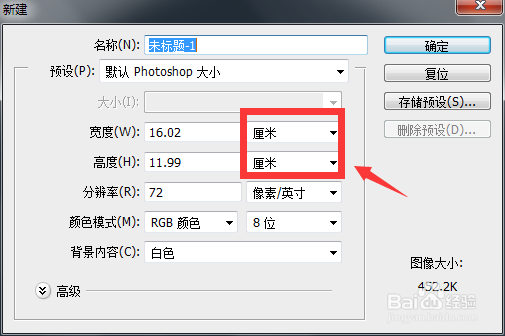
3、点击“编辑”找到“首选项”,选择“单位与标尺”;如果没看到“首选项”,可能是被折叠了,直接点击折叠标志即可显示;
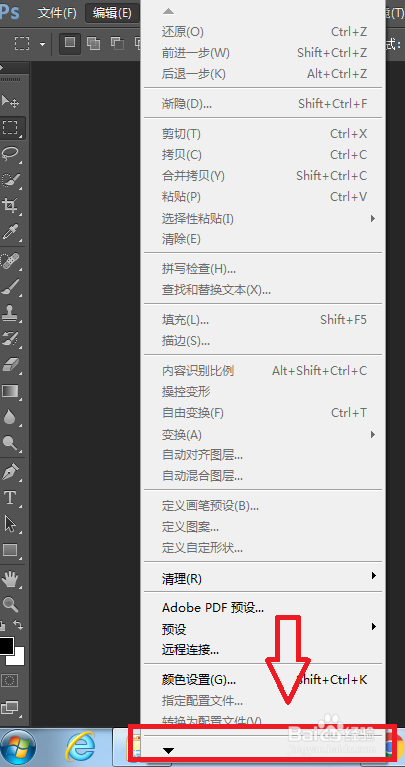
4、点击“单位与标尺”,会弹出一个界面,将标尺的单位由“厘米”改为“像素”,点击确认即可;
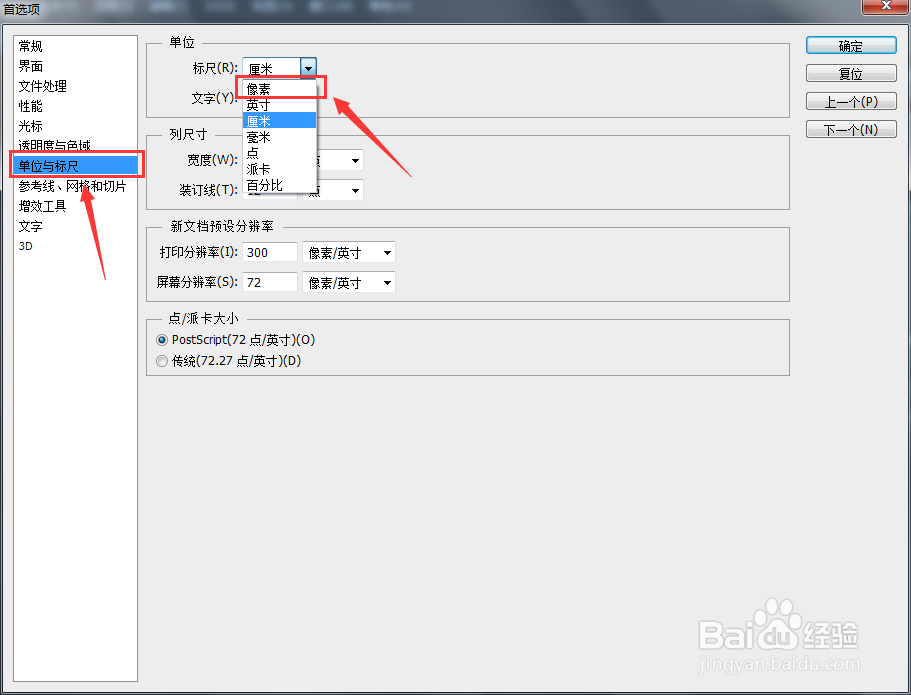
6、在新建的画布下绘画一个矩形,它也是“像素”为单位显示矩形宽度与高度;(选择绘画图像,右键单击可以显示隐藏的菜单,选择矩形,直接在画布拖拉绘画)
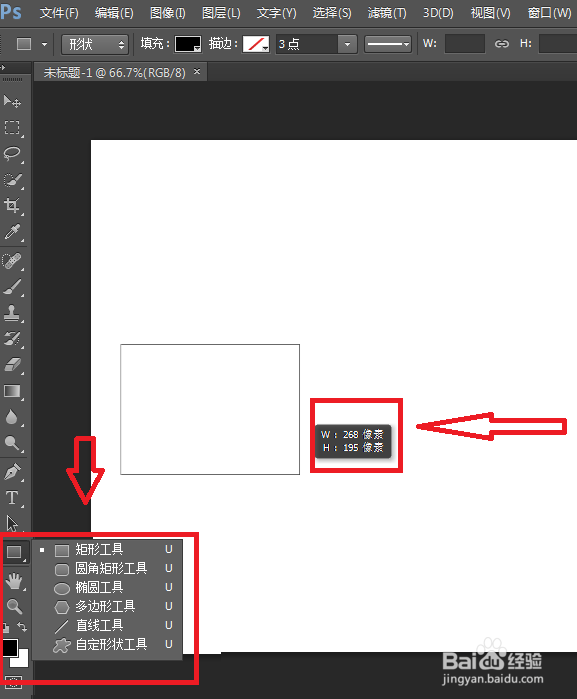
时间:2024-10-13 20:02:50
1、安装了ps,但没有对ps进行任何设置时,ps默认新建的画布宽度与高度的单位是“厘米”;
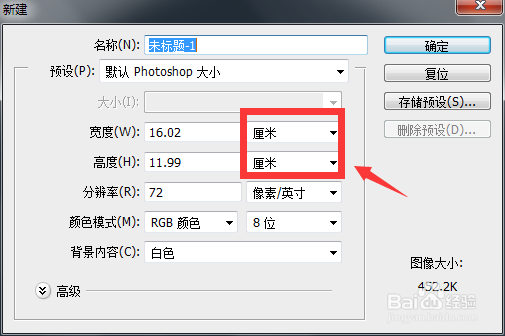
3、点击“编辑”找到“首选项”,选择“单位与标尺”;如果没看到“首选项”,可能是被折叠了,直接点击折叠标志即可显示;
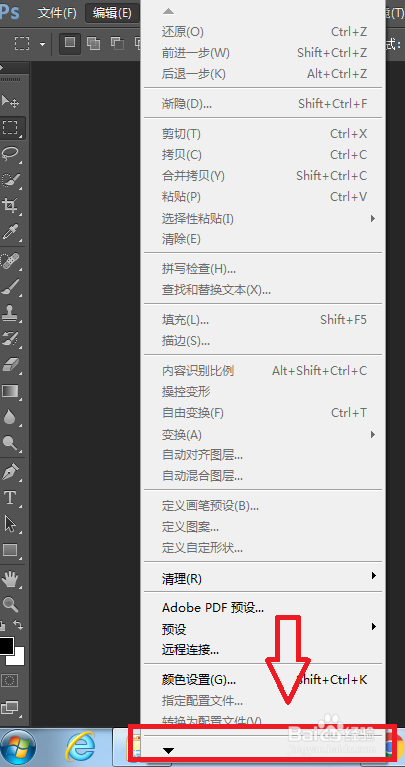
4、点击“单位与标尺”,会弹出一个界面,将标尺的单位由“厘米”改为“像素”,点击确认即可;
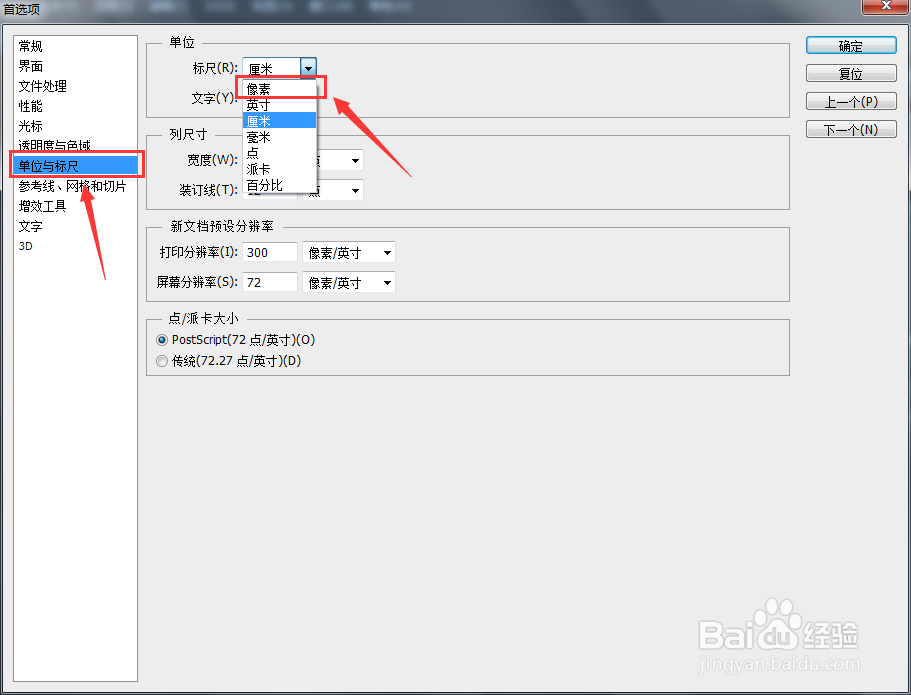
6、在新建的画布下绘画一个矩形,它也是“像素”为单位显示矩形宽度与高度;(选择绘画图像,右键单击可以显示隐藏的菜单,选择矩形,直接在画布拖拉绘画)